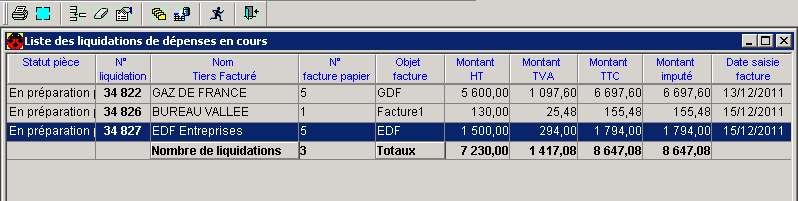![]() Sélectionnez le module Dépenses
Sélectionnez le module Dépenses ![]() du menu Fichier, puis Liquidations, En cours
du menu Fichier, puis Liquidations, En cours ![]() .
.
La liste des liquidations déjà saisies mais non transmises à l'ordonnateur ![]() s'affiche :
s'affiche :
⇨Cliquer sur ⇨Saisir les caractéristiques de la liquidation (15 lignes maximum par liquidation)
➢Si l'ordonnateur a activé le BG pour votre centre, vous devez compléter l'onglet Budget de Gestion. ➢Si le compte saisi sur la ligne de liquidation est : ✓suivi en inventaire comptable, vous devez compléter la fiche d'immobilisation liée à cette ligne.
Exemple : vous achetez du mobilier pour un montant de 100 euros HT. Vous dupliquez la fiche d'immobilisation pour ajouter 4 nouvelles fiches car votre matériel se compose de 5 chaises. Chaque fiche d'immobilisation se verra imputée d'un montant de 20 euros. Ce montant ainsi que les autres caractéristiques de la fiche sont modifiables.
✓suivi en inventaire extra-comptable, la fiche d'inventaire liée à cette ligne est initialisée automatiquement si l'ordonnateur a paramétré votre centre pour suivre ces inventaires. ⇨Après avoir saisi les différentes informations, vous pouvez les enregistrer
•la modifier, •la supprimer, •éditer la liste des liquidations en cours et/ou le récapitulatif par compte des liquidations en cours. •la transmettre à l'ordonnateur. |
⇨Cliquer sur ⇨Sélectionner le tiers rattaché à cet engagement. La mention suivante apparaît :
⇨A partir des lignes de liquidation, sélectionner ⇨Après avoir saisi les différentes informations, vous pouvez les enregistrer
✓Pour liquider partiellement une ligne d'engagement : ⇨modifier le montant initial de celle-ci, ⇨indiquer si la ligne doit être soldée ou non : soldée à non, vous pourrez utiliser cet engagement ultérieurement dans une autre liquidation. ✓Si vous devez générer plusieurs liquidations à la suite à partir d'un même engagement, vous devez : ⇨Enregistrer ⇨puis recommencer le traitement (ajouter
|
A partir des engagements d’extourne générés automatiquement et à réception de la facture, le centre va saisir la liquidation de dépenses correspondante : c'est un Ordre de dépense. ⇨Cliquer sur ⇨Saisir le nom (ou le numéro) du tiers rattaché au mandat d'extourne, ⇨Sélectionner l'engagement
✓la colonne Ligne/crédits d’extourne est initialisée à oui, ce qui confirme qu’il s’agit bien d’un ordre de dépense faisant référence à un engagement sur crédits d’extourne. ✓les lignes de liquidations sur engagement d’extourne consomment les crédits d’extourne de l’année précédente et non ceux de l’exercice. Ainsi les disponibles sur crédits d’extourne ne sont ni renseignés, ni contrôlés.
⇨Modifier ou non la colonne soldée : ✓soldée à oui : l'engagement est soldé et les 10 ne peuvent plus être utilisés ✓soldée à non : l'engagement n'est pas soldé et les 10 peuvent être utilisés lors d'une prochaine liquidation pour le même tiers. ⇨Après avoir saisi les différentes informations, vous pouvez les enregistrer
|
⇨Sélectionner la liquidation à modifier, ⇨Cliquer sur ⇨Modifier les critères : ✓la zone Tiers facturé est grisée, le tiers ne peut être modifié : vous devez supprimer la liquidation et la refaire si le tiers est à changer. ✓toutes les autres données peuvent être modifiées pour une liquidation qui a été créée sans engagement. ✓l'OF, le Code OF, le Compte, Soldée, la Clé CSA ou le Marché ne sont pas modifiables pour une liquidation qui a été créée à partir d'un engagement. ⇨Enregistrer |
Seules les liquidations au statut 'En préparation par le centre' et 'Modif. demandée par CO' peuvent être supprimées.
⇨Sélectionner la liquidation à supprimer, ⇨Cliquer sur
Le système vous demande de confirmer la suppression :
⇨Valider par
|
Il existe deux éditions spécifiques aux liquidations en cours : •la liste des liquidations en cours, •le récapitulatif par compte des liquidations en cours.
⇨Cliquer sur ⇨Sélectionner l'édition voulue dans la zone 'Choix de l'édition' puis choisir la 'Destination' :
•Aperçu pour visualiser à l'écran l'édition, •Imprimante pour lancer l'édition, •Fichier pour enregistrer le résultat sous forme de Fichier, exploitable par d'autres outils bureautiques, comme Excel par exemple. ⇨Valider par |
⇨Sélectionner la(les) liquidation(s) à transmettre à l'ordonnateur, ⇨Cliquer sur
L'ordonnateur pourra alors mettre en attente, refuser, demander la modification ou valider la(les) liquidation(s). |